win7系统安装程序时提示错误0x80070d9的修复方法
来源:知识教程 /
时间: 2024-12-13
大家在用电脑的时候,有时候会装一些自己常用的软件。有时候可能会遇到错误0x80070d9。那么这时候我们该怎么办呢?别担心,我这就来帮大家解决这个问题啦!
方法步骤:
1、打开【开始菜单】,选择【控制面板】,打开新的操作界面。
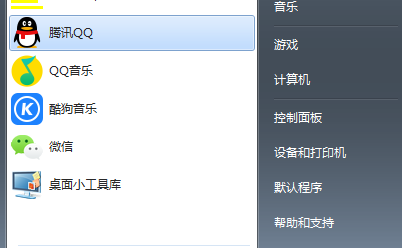
2、将界面的右上角【查看方式】,修改为【大图标】,找到【Windows防火墙】,双击打开。
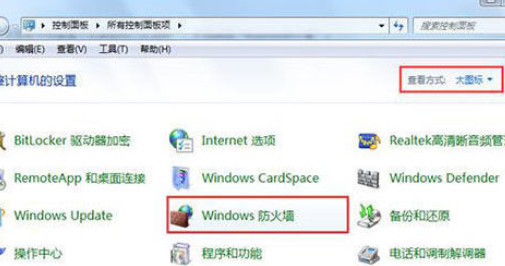
3、在左侧的工具栏中找到【打开或关闭Windows防火墙】,在右侧选择【使用推荐设置】。
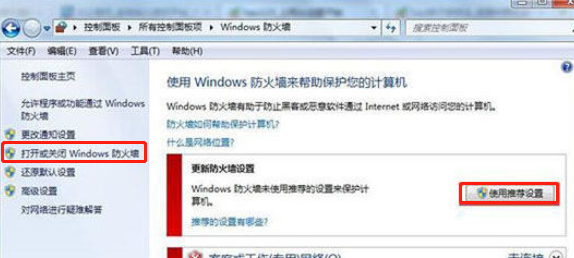
4、找到【家庭或工作网络位置设置】和【公用网络位置设置】,将下方的【启用Windows防火墙】点击选中,完成设置。
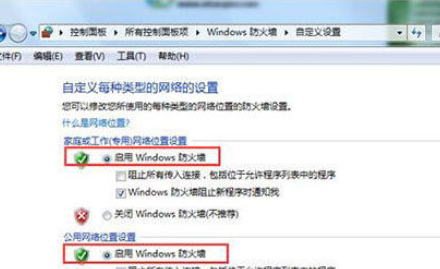
以上就是本站为小伙伴们介绍的关于如何解决安装程序提示错误0x80070d9问题的解决步骤,希望可以帮助到小伙伴们。
